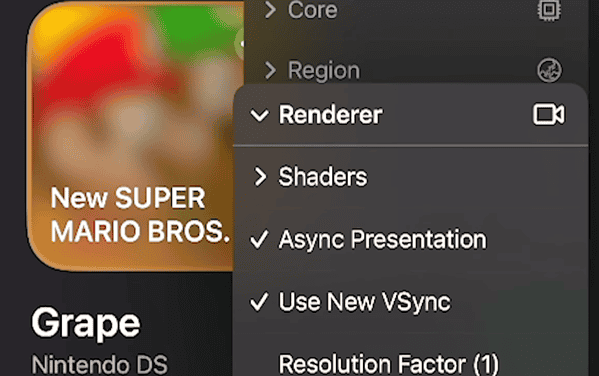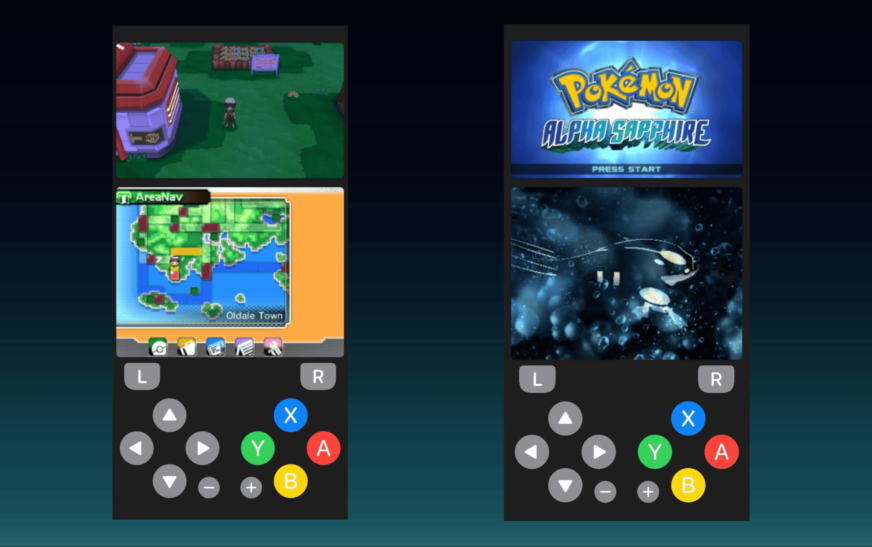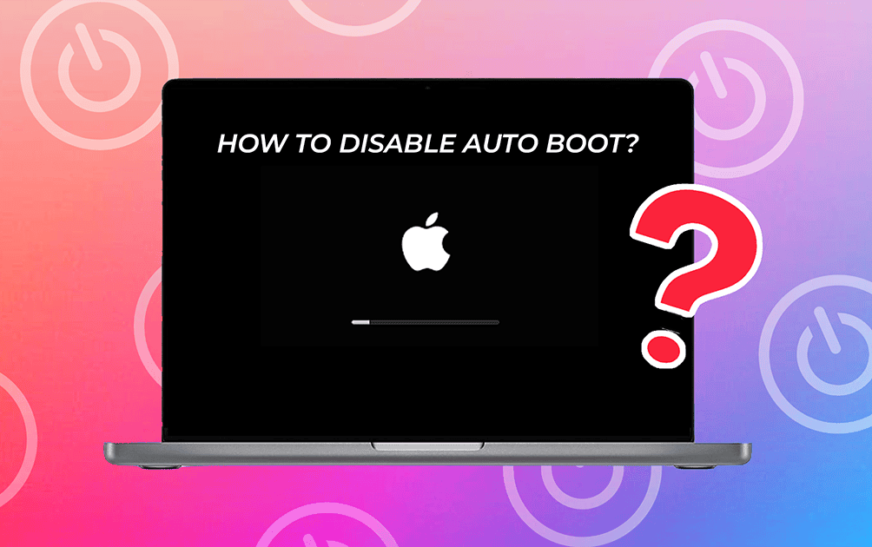La Nintendo 3DS était l’une des consoles les plus emblématiques des années 2010, avec des jeux comme Pokémon X, la légende de Zelda: un lien entre les mondes, et Crossing Animal: New Leaf. Alors que tout le monde aimerait revivre ces jeux nostalgiques, la plupart n’ont plus leurs consoles originales. Cependant, il existe en fait un moyen de les jouer sur n’importe quel appareil, et c’est par émulation.
Après le changement de politique d’Apple l’année dernière, l’émulateur Folium 3DS a fait son chemin vers l’App Store. Dans ce guide, nous vous guiderons à travers le moyen le plus simple d’installer, de configurer et de jouer à vos jeux 3DS préférés sur votre iPhone.
Qu’est-ce que le folium?
Comme son nom l’indique, Folium est un logiciel d’émulation conçu pour reproduire le fonctionnement interne d’une console donnée, comme le Nintendo 3DS. En termes simples, l’émulateur fait des tricks Roms en pensant qu’ils courent sur la console d’origine, permettant aux gens de profiter de leurs jeux d’enfance sur n’importe quel appareil. Folium soutient également Game Boy Advance et Nintendo DS Emulation.
1: Télécharger et configurer le folium
Le téléchargement et la configuration de folium est assez facile, mais vous aurez besoin d’un aes_keys fichier pour exécuter les jeux 3DS. Malheureusement, nous ne pouvons pas mentionner des sites Web particuliers qui stockent ces fichiers, mais une recherche rapide sur Google sera assez pratique.
Temps nécessaire: 5 minutes
Une fois que vous avez obtenu le fichier nécessaire, suivez ces étapes:
- Ouvrir le App Store et appuyez sur le Recherche bouton.
- Taper Folium et installer l’application.
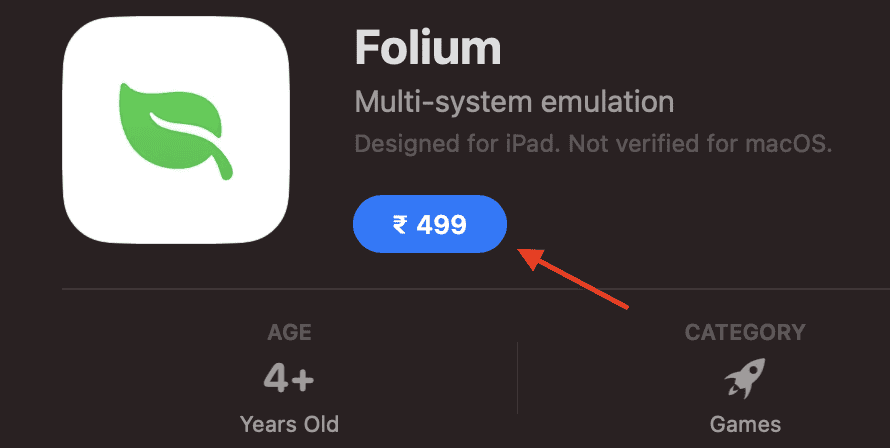
- Ouvrez l’application et cliquez sur le AES_KEYS bouton de fichier.
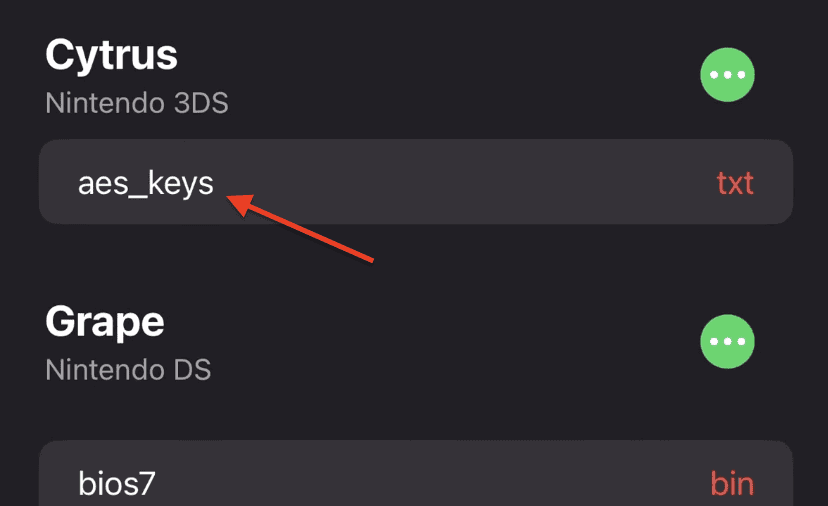
- Robinet Importer et localisez le fichier texte téléchargé.
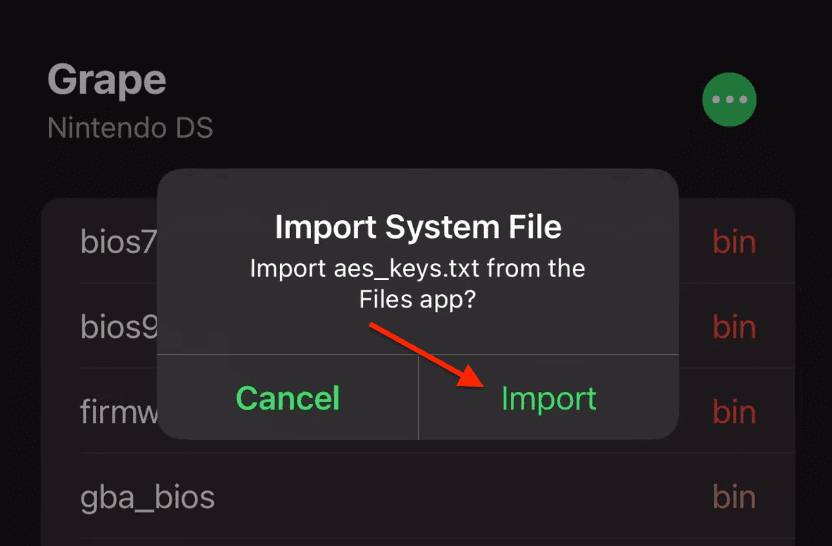
- Sélectionnez le fichier et cliquez Ouvrir.
2: Obtenez des roms de jeu
Bien que les émulateurs soient eux-mêmes légaux, le téléchargement des ROM sur Internet n’est pas et peut vous faire des problèmes juridiques. Cependant, aux États-Unis, la conversion de vos anciens disques de jeu en ROM est légale tant que vous ne les distribuez pas. Vous pouvez également visiter Hub homebrewqui propose une vaste bibliothèque de jeux fabriqués indépendamment qui sont gratuits sans aucun problème juridique.
Cela dit, il est important de noter que si la plupart des ROM sont compressées dans la norme format .zipcertains peuvent utiliser d’autres formats de compression, comme .7Z. Pour décompresser ces fichiers.
- Ouvrir le Fichiers appliquez et localisez le fichier ROM téléchargé.
- Appuyez sur le fichier long et sélectionnez Rebaptiser.
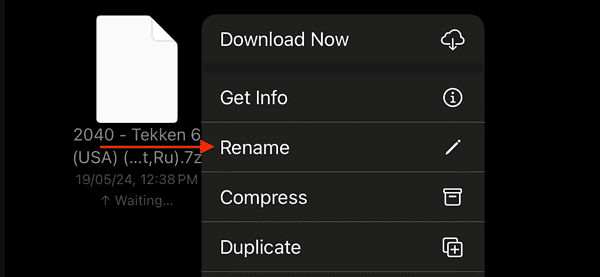
- Modifier le nom du format de fichier à partir de .7Z à .fermeture éclair.
- Cliquez sur Utilisez «.zip» option.
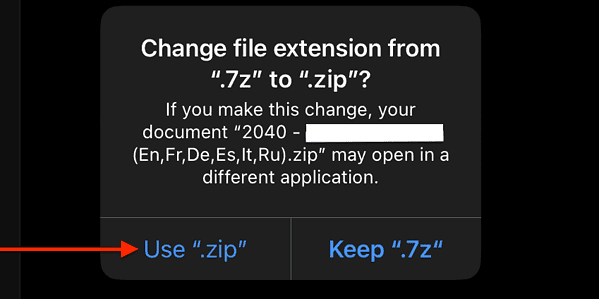
- Maintenant, appuyez sur le nom du fichier pour l’extraire.
3: Importer le jeu ROMS
Il existe quelques façons d’importer des ROM de jeu, soit via l’application de fichiers ou le dossier iTunes. Nous utiliserons l’application Files dans ce guide pour garder les choses simples. Suivez ces étapes:
- Ouvrir Folium et cliquez sur le + bouton en haut à droite.
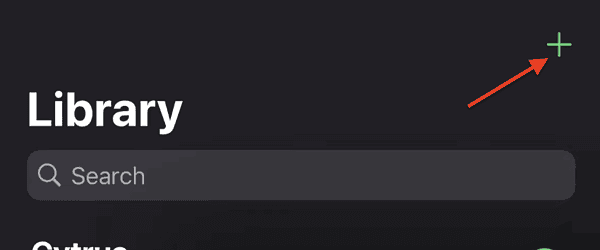
- Accédez au fichier ROM du jeu.
- Faire un clic Ouvrir.
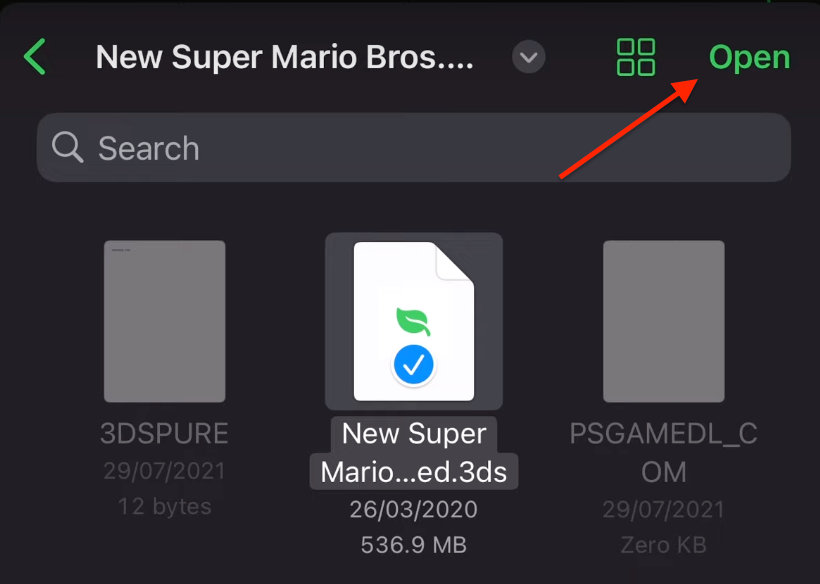
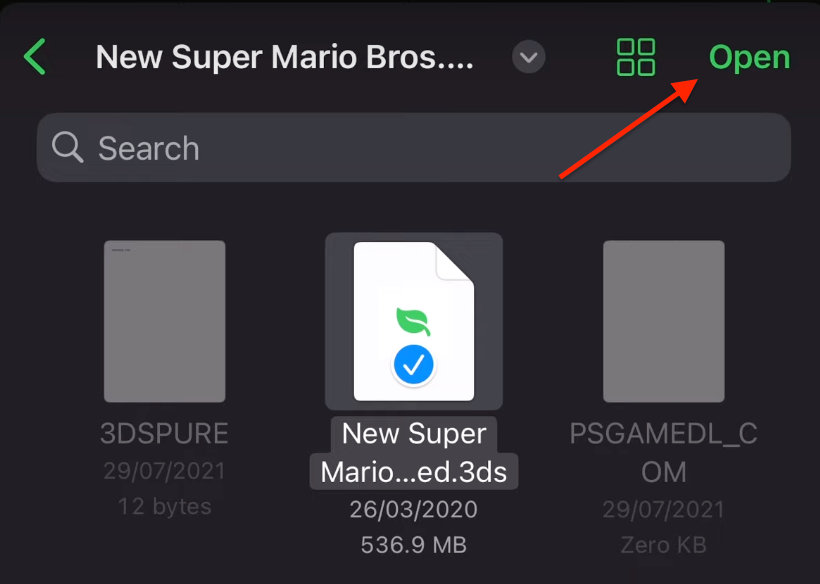
Paramètres personnalisés pour les meilleures performances
Malheureusement, comme Apple n’a pas permis aux émulateurs d’utiliser la couche de traduction juste en temps (JIT), jouer à des jeux 3DS sur des iPhones plus anciens comme le 13 pourrait ne pas donner la meilleure expérience. Cependant, vous pouvez modifier quelques paramètres pour améliorer les performances. Voici comment:
- Ouvrir Folium sur votre iPhone et cliquez sur le Icône à trois points horizontaux à côté de Cytrus.
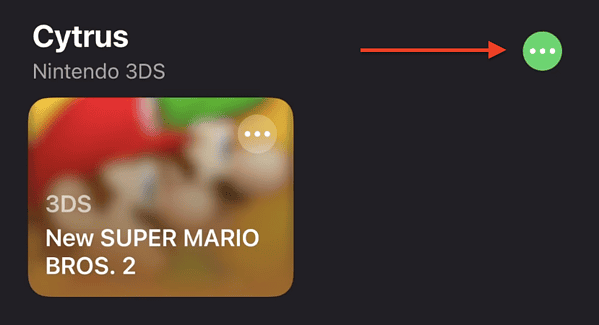
- Se diriger vers Rendu> shaders.
- Activer Génération de shader Spirv, Compilation de shader asynchroneet Utiliser des shaders matériels.
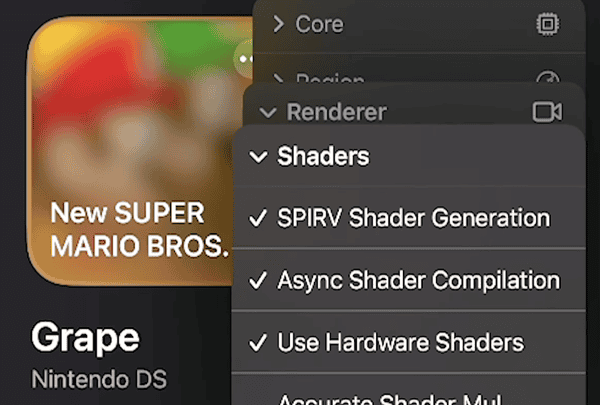
- Retour au Rendu section.
- Activer Présentation asynchrone, Utilisez de nouveaux vSyncet définissez le Facteur de résolution à 1.